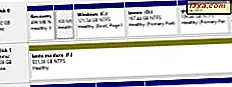Flash sürücünüzü BitLocker To Go kullanarak şifrelediniz, böylece verileriniz meraklı gözlerden korunuyor. Şifreniz olmayan herhangi birine, dosyalarınız kavramanın ötesine geçecek. Maalesef, şifrenizi kaybederseniz, verileriniz de sizin için geçersiz sayılacaktır. Neyse ki, ilk BitLocker yapılandırmasında kaydettiğiniz kurtarma anahtarınız varsa, sürücünün kilidini açma ve verilerinizi kurtarmayla ilgili sorun yaşamayacaksınız. Sürücü kilidi açıldıktan sonra, bu sorunu önlemek için şifrenizi değiştirebilirsiniz. Bu eğitici, şifrenizi kaybettikten sonra sürücünüzle çalışmak için bilmeniz gereken her şeyi açıklayacaktır.
NOT: BitLocker, Windows 7'nin Enterprise ve Ultimate sürümlerinde ve ayrıca Windows 8 ve 8.1'in Pro ve Enterprise sürümlerinde de bulunur.
Windows 8.1'de Kurtarma Anahtarını Kullanarak Parolanızı Değiştirmek İçin Bitlocker Sürücünüzün Kilidini Açma
Sürücünüzü bilgisayarınızdaki bir USB bağlantı noktasına takın. Şifreyi soran bir pencere açılacaktır. Bilmediğiniz gibi, "Diğer seçenekler" e dokunun veya dokunun, ardından "Kurtarma anahtarını girin" i seçin.

Dosyalarınızın kilidini açmak için daha önce kaydettiğiniz kurtarma anahtarını girin.

Kurtarma anahtarını, önce flash sürücüyü şifrelediğinizde kaydettiğiniz metin dosyasında bulabilirsiniz.

Kurtarma anahtarını Microsoft Hesabınıza kaydetmeyi seçtiyseniz, tek yapmanız gereken buraya gitmek, hesap bilgilerinizle giriş yapmak ve Microsoft ihtiyaç duyduğunuz bilgileri sağlayacaktır.

Kurtarma anahtarınız kabul edildikten sonra, Flash Sürücünüz Dosya Gezgini'nde otomatik olarak açılır. Şifre olmadan, şifrelenmiş sürücüyü her kullanışınızda bu adımı tekrarlamanız gerekecektir, bu yüzden şifreyi değiştirmeniz sizin için tercih edilir.
Unuttuğunuz parolayı değiştirmek için Dosya Gezgini'ni açın, sürücüye sağ tıklayın veya dokunun ve "Bitlocker'i Yönet" i seçin.
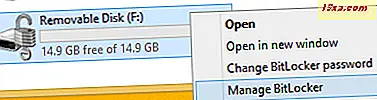
Bu size seçeneklerin bir listesini gösteren "Bitlocker Sürücü Şifrelemesi" penceresini açacaktır. "Şifreyi değiştir" seçeneğini seçmeniz gerekir.

Sonra yeni bir şifre girmeden önce eski şifre sorulacak. Eski şifreyi bilmiyorsanız (burada olmanızın sebebi), "Unutulmuş bir şifreyi sıfırla" seçeneğini seçmelisiniz.

Şimdi tek yapmanız gereken yeni şifreyi girmek ve tekrar unutmadığınızdan emin olmak.

Şifreyi girdikten sonra, "Son" a basın ve şifrenizi başarıyla değiştirdiğini bildiren bir pencere açılacaktır.

Windows 7'de Kurtarma Anahtarını Kullanarak Parolanızı Değiştirme Hakkında Bitlocker Sürücünüzün Kilidini Açma
Sürücünüzü bilgisayarınızdaki bir USB bağlantı noktasına takın. Şifre penceresi açıldığında, "Şifremi unuttum" u tıklayın .

BitLocker şimdi, kurtarma anahtarını kullanarak sürücünüzün kilidini açmanıza izin veren bir pencere sunacak. Basılı veya kayıtlı kurtarma anahtarınızı bulun ve "Kurtarma anahtarını yazın" ı tıklayın .

Kurtarma anahtarını tam olarak yazdırılan görüntünüzde göründüğü gibi girin veya kaydedilmiş metin dosyanızdan kopyalayın ve "İleri" ye tıklayın .

Anahtarınız kabul edildikten sonra, sürücünüze erişim izni veren Otomatik Kullan penceresi açılır. Yine de, parolanız olmadan, sürücüyü kullanmayı planladığınız zaman bu prosedürü tekrarlamanız gerekecektir, bundan kaçınmak isterseniz, şifrenizi de değiştirmeniz gerekir.
Kurtarma anahtarını kullanarak sürücünüzü açtıktan sonra Windows Gezgini'ni başlatın . Şifrelenmiş flash sürücünüze sağ tıklayın ve ardından "BitLocker'ı Yönet" e tıklayın.

Bu, BitLocker ayarlarınızı değiştirmek için kullanabileceğiniz seçeneklerin bir listesini sağlayacaktır. "Sürücünün kilidini açmak için şifreyi değiştir" i tıklayın .

Sağlanan her iki alana da yeni şifrenizi girin. Sayı ve sembollerin yanı sıra hem küçük hem de büyük harfleri kullanan karmaşık bir parola kullanmanız önerilir. Her iki alanda da aynı şifreyi girdiğinizden emin olun.

Şifrenizi girdikten sonra "İleri" ye tıklayın. Şifrenizi doğru yazdıysanız, başarılı olduğunuzu bildiren bir pencere size sunulur.

Sonuç
Artık verilerinizi nasıl kurtaracağınızı anladığınıza göre, şifrenizi unutmuş olsanız bile, verilerinizi BitLocker To Go ile korumaktan geri kalmanıza gerek yok. Kurtarma anahtarınızı güvende tutarsanız, verilerinize ilişkin hiçbir sorun yaşanmaz. Bu yararlı özelliği deneyin ve deneyimlerinizle ilgili yorumlarınızdan veya soru sormaktan çekinmeyin.